Édition du BAT
1. Structure du fichier d'impression
Pour que votre emballage soit conforme à vos attentes, il est important que vous choisissiez le bon modèle d'impression pour votre emballage.
N'utilisez que nos modèles, car ils sont adaptés à nos besoins d'impression spécifiques. Vous pouvez télécharger les modèles d'impression ici.
Le fichier d'impression de nos sachets à fond plat se divise en cinq parties : le côté gauche, le recto, le côté droit, le verso et le fond.
Le fichier d'impression des sachets doypack se compose de trois zones : le recto, le verso et le fond.
Le fichier d'impression des sachets plats ne comporte que deux zones : le recto et le verso.
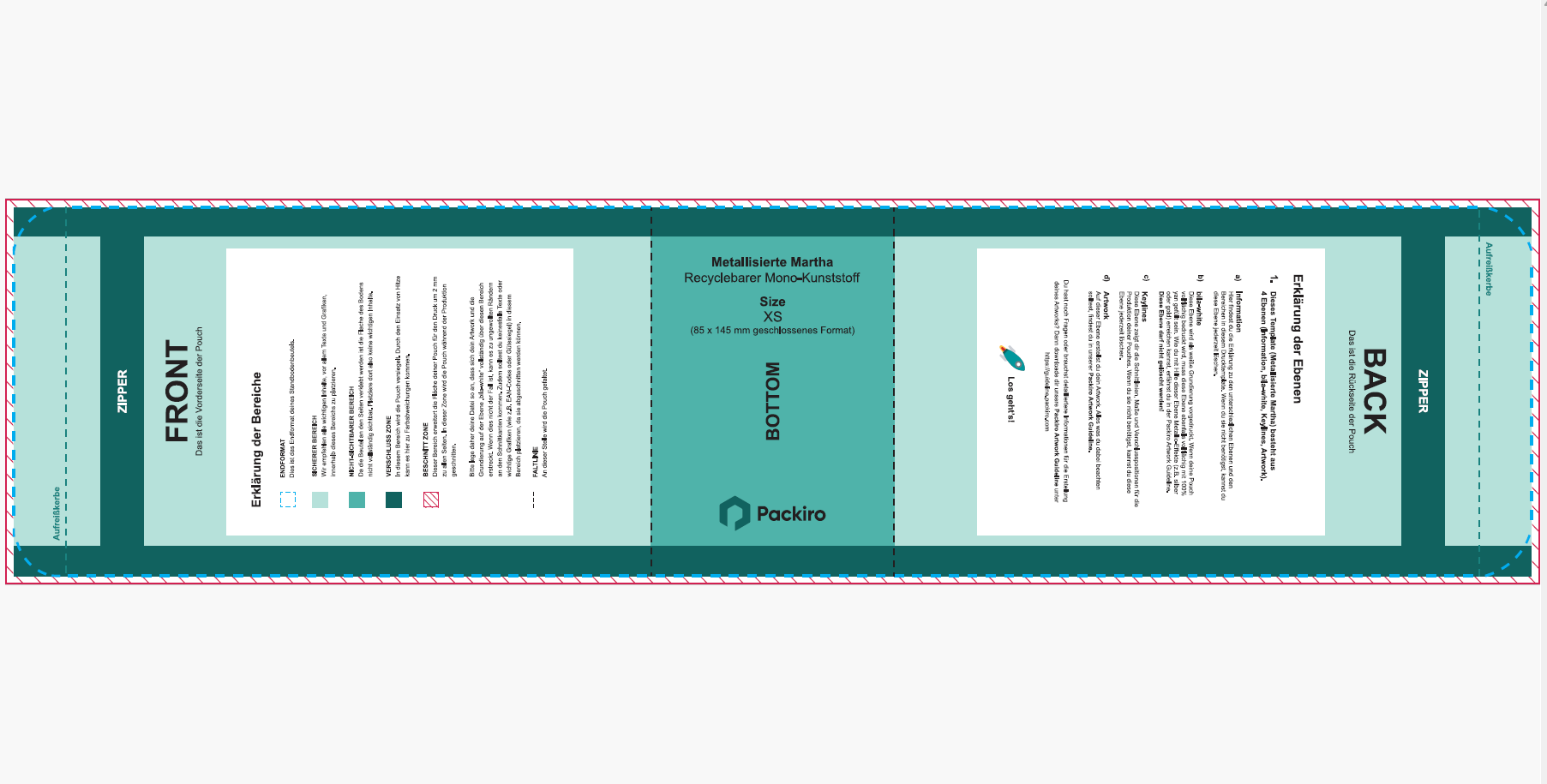
2. Structure des calques
Les modèles d'impression sont structurés en différents calques. Il existe une structure de niveau spécifique en fonction du matériau d'emballage choisi.
Comparables à un système de dossiers, les calques aident à gérer les éléments individuels (par exemple les images, les textes, les logos) au sein d'un fichier. L'ordre des calques détermine donc l'ordre d'empilement des éléments individuels.
Selon l'article choisi, votre fichier comportera trois ou quatre calques :
Pour Robin et Ben, vous trouverez les calques suivants :
« Information » (sachet Doypack et sachet plat) ou « Guideline » (sachet à fond plat).
« Keylines » (lignes clés)
« Artwork »
Chez Toni et Martha, vous trouverez les calques suivants :
« Information » (sachet Doypack et sachet plat) ou « Guideline »(sachet à fond plat).
« White » (sachet Doypack et sachet plat) ou « bila-white » (sachet à fond plat)
« Keylines » (lignes clés)
« Artwork »
3. Bords de coupe et lignes d'impression
Votre modèle d'impression contient différentes lignes de coupe pour l'impression. Elles servent de bords de coupe et déterminent la zone d'impression du fichier. Les objets (par exemple les textes) qui se trouvent en dehors de la zone de coupe ne seront pas imprimés et ne seront donc pas visibles sur votre sachet une fois imprimé.
Dans nos modèles d'impression pour sachets doypack et sachets plats, une zone de rognage de 2 mm de large (zone rayée rouge) est prédéfinie.
Dans les modèles d'impression des sachets fond plat, une zone de rognage (zone rayée rouge) de 2,5 mm est prédéfinie sur les côtés gauche et droit et de 5 mm en haut et en bas.
Les « zones de scellage » indiquent la zone où votre emballage sera scellé lors de la production.
Sous Écritures, lignes et espacements, vous trouverez les distances que nous recommandons par rapport aux lignes d'impression afin que tout se passe bien lors de l'impression.
Comment reconnaître les bords de coupe et les encoches dans le BAT ?
Votre modèle d'impression contient différentes lignes d'impression qui déterminent la zone à imprimer sur l'emballage.
Lors de la création de votre visuel d'emballage, prêtez une attention particulière aux zones de rognage et autres encoches telles que le trou européen ou le coin arrondi qui seront découpés lors de l'impression.
Nous avons marqué toutes les lignes de coupe et de pliage importantes, les dimensions et les options de fermeture pour la production dans le calque « Keylines ». Ne vous inquiétez pas, ces informations ne seront plus visibles sur votre sachet une fois imprimé.
Afin d'éviter les bords blancs inesthétiques, nous vous conseillons de toujours placer le fond de votre création jusqu'à la ligne rouge extérieure. Lors de l'impression, les zones de scellages de 2 mm entre la ligne rouge extérieure et la ligne noire seront coupées.
Puis-je faire pivoter le BAT ?
Vous ne devez pas modifier l'orientation du fichier d'impression pour le BAT final. Pendant la conception, vous pouvez bien sûr faire pivoter la surface de travail à votre guise via l'option de menu « Objet » et « Transformer ». Il est important que les données d'impression soient enregistrées et nous soient transmises dans leur orientation d'origine.
Puis-je renommer les calques, changer leur ordre ou en ajouter de nouveaux ?
Non, il est particulièrement important de conserver l'ordre, le nom et le nombre de calques afin d'éviter tout problème lors de l'impression. Assurez-vous également que tous les calques sont visibles. Le seul calque que vous pouvez supprimer lors de la création des données d'impression est le calque « Informations ». Vous créez votre visuel uniquement sur le calque « Artwork ».
Tout bien validé ?
Utilisé le bon modèle d'impression pour votre emballage ?
Créé votre visuel uniquement sur le calque « Artwork » ?
Vous n'avez pas modifié la structure et le nom des calques ?
Vous avez créé votre visuel uniquement jusqu'aux zones d'étanchéité (ligne noire et bleue) ?